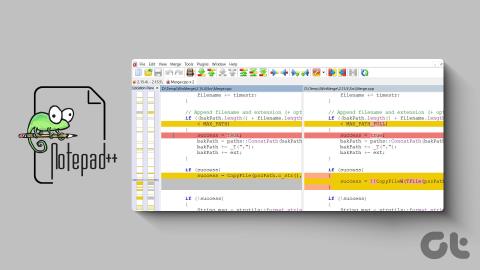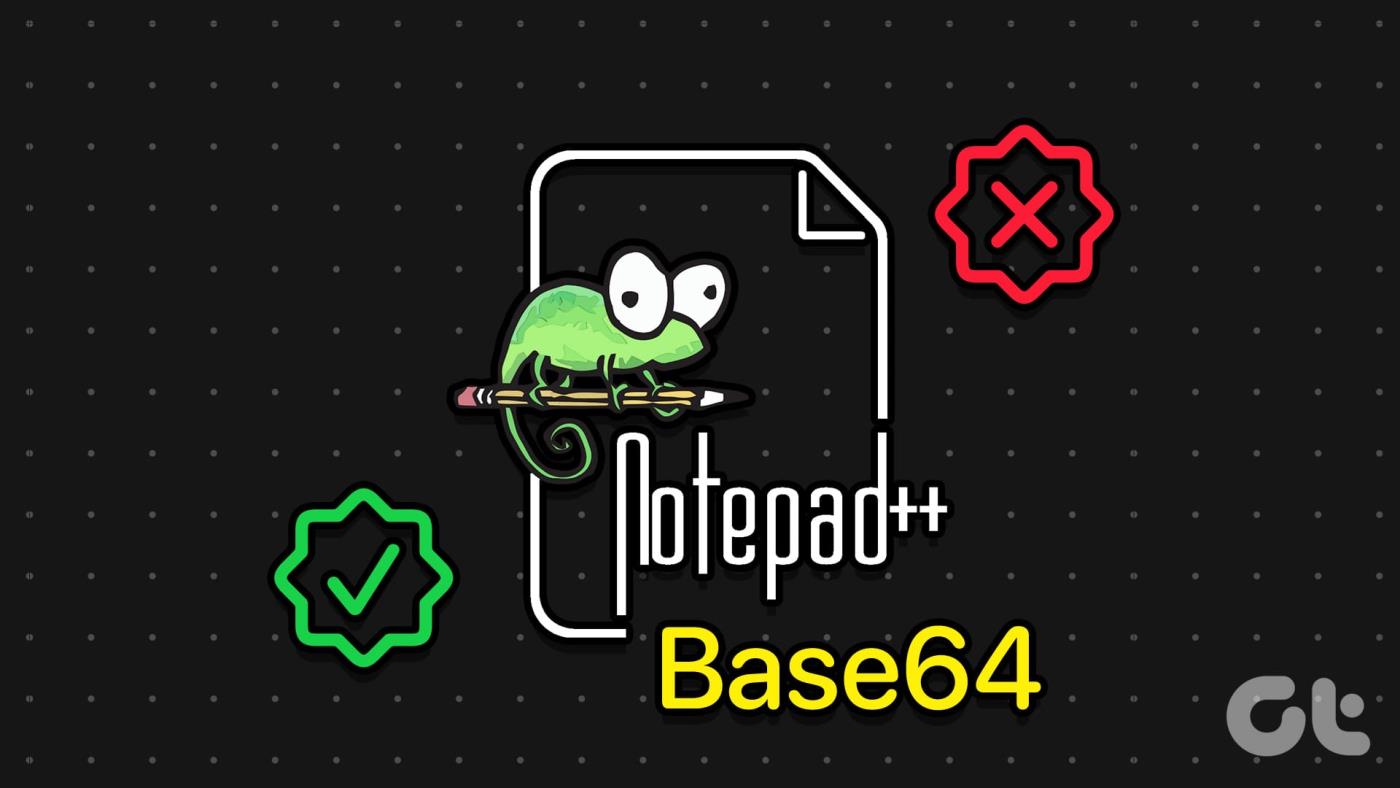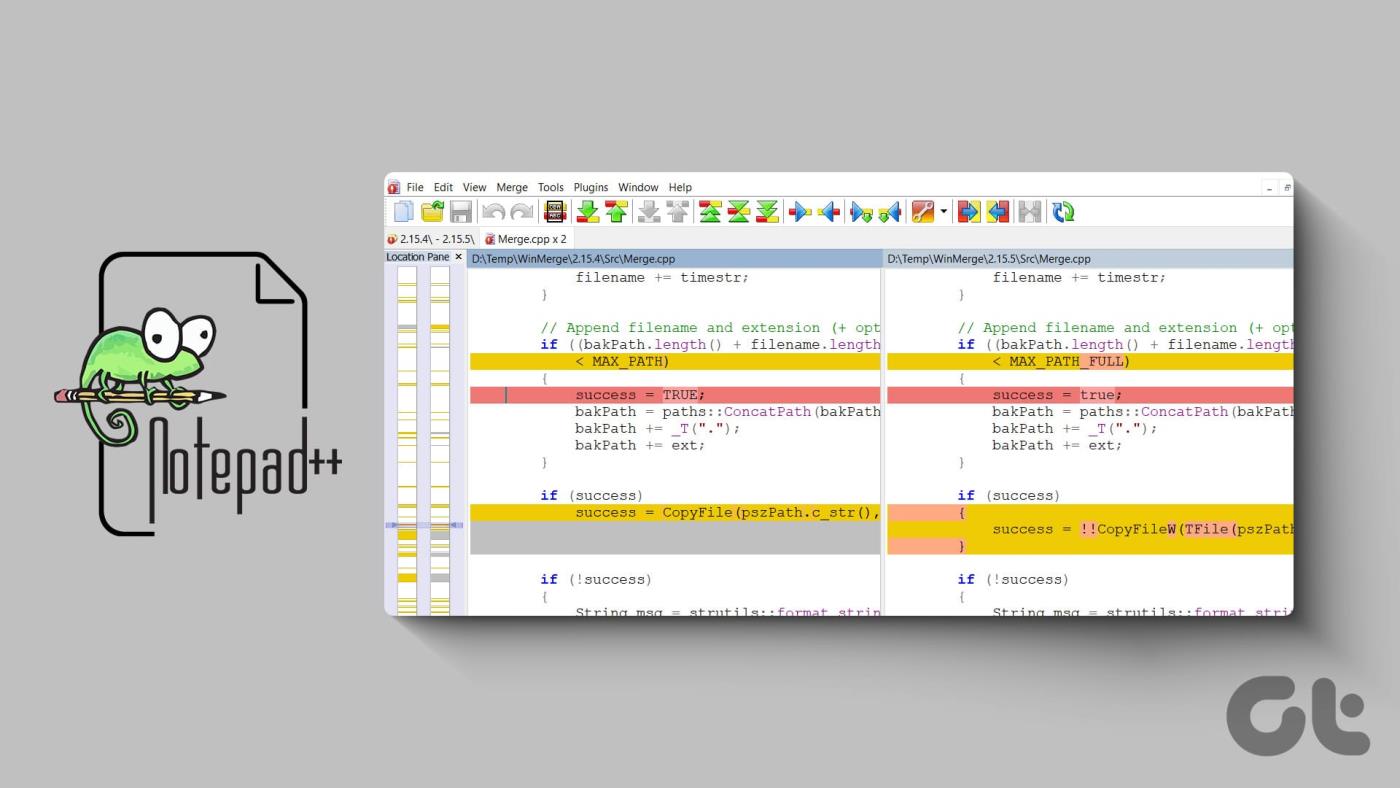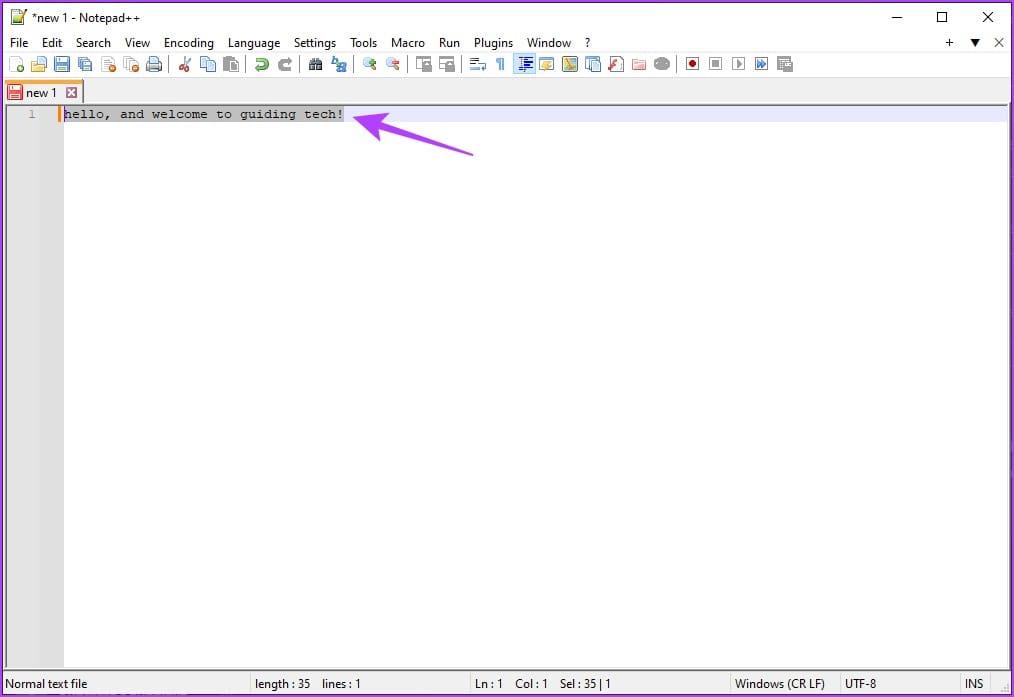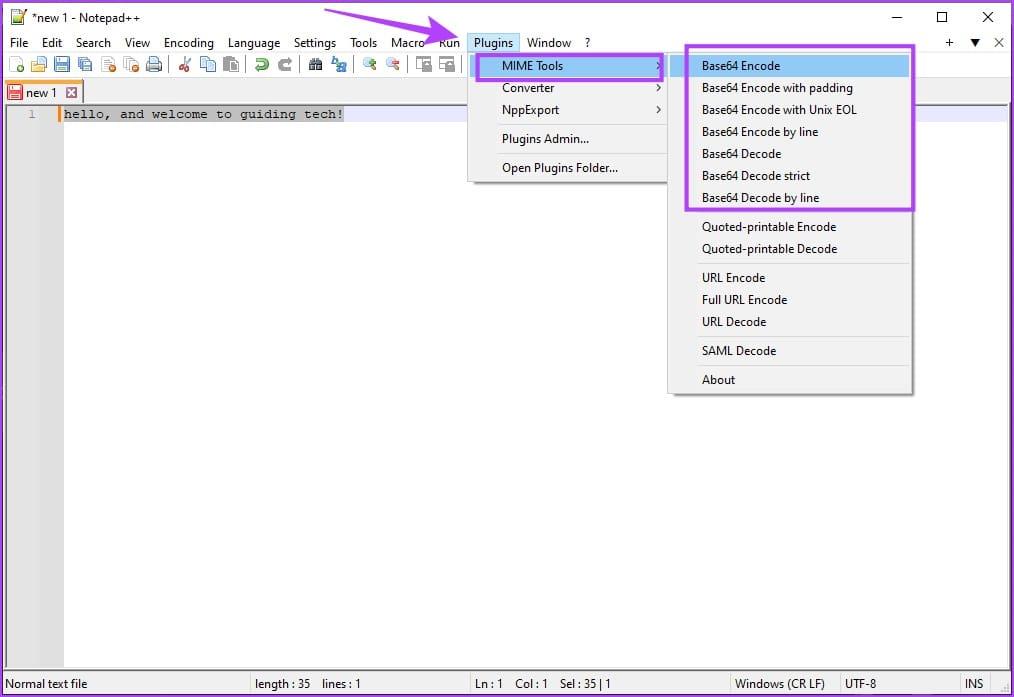Base64 エンコードとデコードは、バイナリ データをテキスト形式に、またはその逆に変換するための基本的な技術です。これらのタスクには専用のプログラミング ツールとライブラリがありますが、多用途のテキスト エディタである Notepad++ を使用して Base64 操作を実行することもできます。この記事では、Notepad++ で Base64 データをエンコードおよびデコードする方法を説明します。
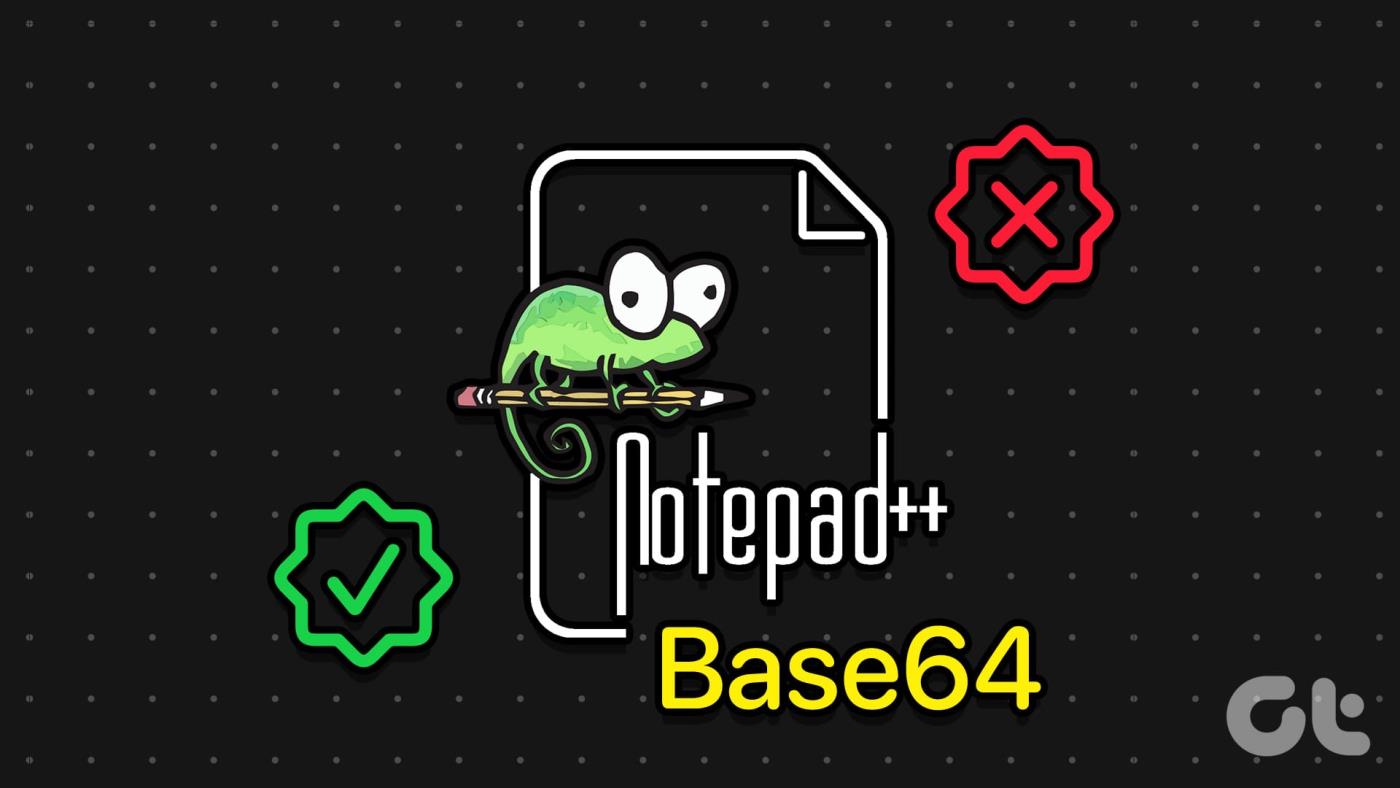
Notepad++ は、そのシンプルさと使いやすさで多くのユーザーに信頼されている人気のテキスト エディターです。したがって、アプリケーションの初心者であっても、Notepad ++ で Base64 をエンコードおよびデコードするのは非常に簡単な作業です。
こちらもお読みください: Notepad ++ で 2 つのファイルを比較する方法。
ただし、その前に、Notepad ++ での Base64 データの意味を理解しましょう。
Notepad ++のBase64データとは何ですか
Base64 は、テキスト データのみを確実にサポートするチャネル上でバイナリ データを送信するための安全な標準となるように設計されたエンコード スキームです。 Base64 には、出力を a ~ Z、AZ、0 ~ 9、「+」、および「/」としてエンコードできる 64 個の文字が含まれています。 Base64 では、必要に応じて、エンコードされたデータの末尾に埋め込み文字として「=」記号も使用します。
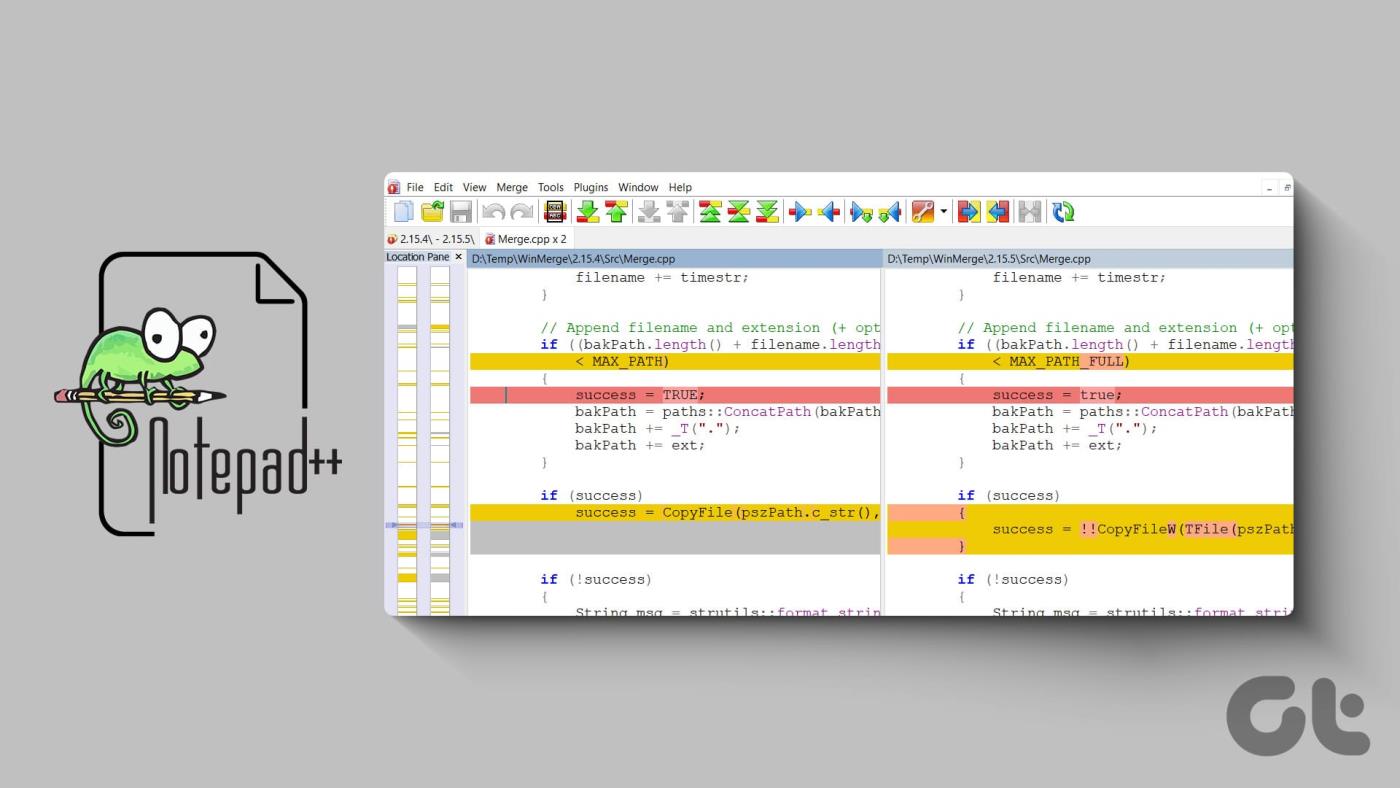
Base64 エンコードは可逆的です。つまり、Base64 でエンコードされた文字列をデコードして元のバイナリ データに戻すことができます。これは、データ送信やデータ保存などのさまざまな目的や、テキストベースの形式にバイナリ データを埋め込む方法として役立ちます。
これらの文字は、ほとんどのテキストベースの通信標準では、意味のある文字またはアクティブな文字として使用されません。これは、Base64 でエンコードされたデータが安全であり、HTML タグを閉じるなどの操作を誤って行うことができないことを意味します。
Notepad ++ で Base64 データを変換およびデコードする方法
PC の Notepad ++ で Base64 データを簡単にエンコードおよびデコードする方法を次に示します。
ステップ 1: Notepad ++ でドキュメントを開きます。
ステップ 2: Base64 データをエンコードまたはデコードするには、まずエンコードまたはデコードするデータの範囲全体を強調表示する必要があります。
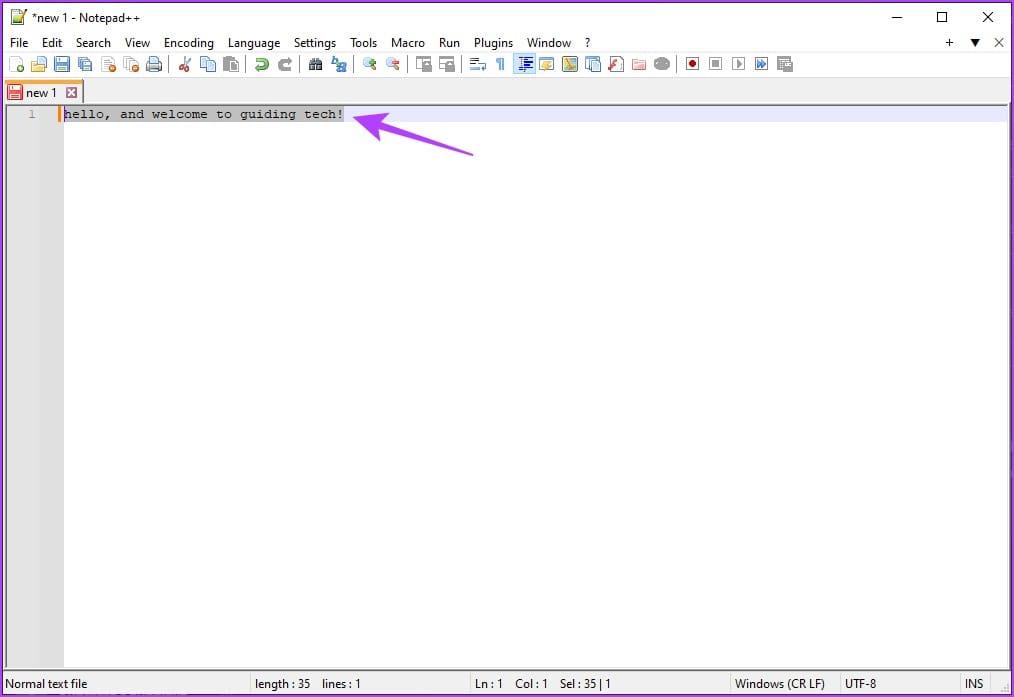
ステップ 3:次に、上部バーの「プラグイン」をクリックし、次に「MIME ツール」をクリックします。メニューの 2 番目のレベルには、Base64 エンコードおよびデコード オプションがすべて表示されます。
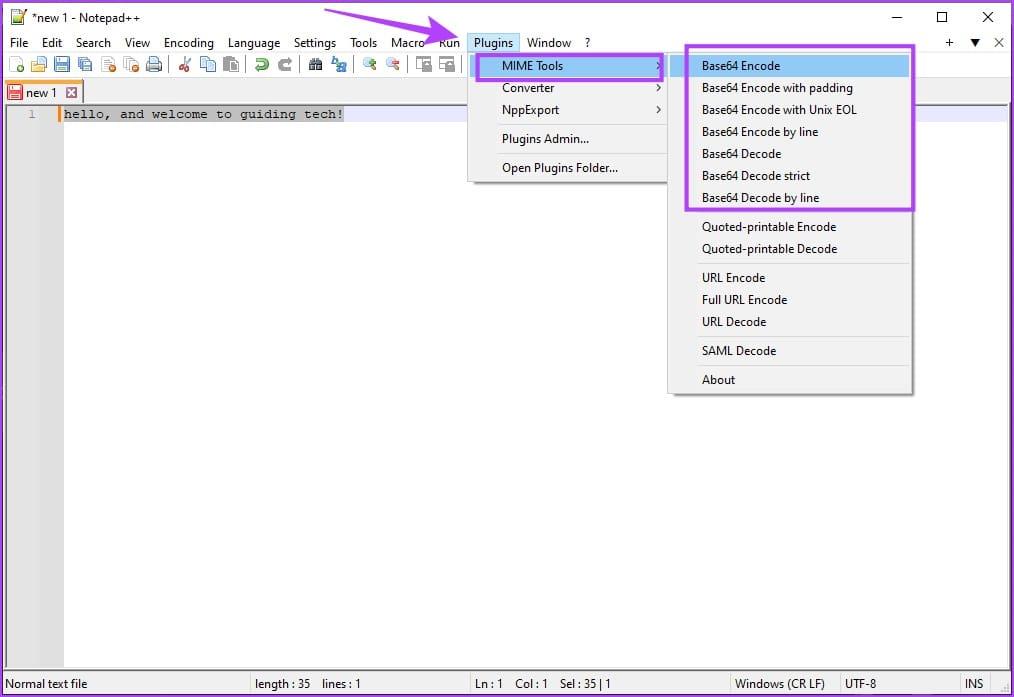
注:エンコーダーは選択したデータに対してのみ機能します。最初にエンコードするすべてのデータを必ず強調表示してください。
Notepad ++ でのすべてのエンコードおよびデコード オプションの動作は次のとおりです。
- 「Base64 エンコード」は、選択したすべてのデータを 1 つの Base64 文字列にエンコードしますが、パディング文字が必要な場合でも省略します。これにより、一部の Base64 デコーダとの互換性の問題が発生する可能性があります。
- 「パディング付きの Base64 エンコード」は、選択されたすべてのデータをエンコードしますが、必要な場所にはパディングが含まれます。
- 「Base64 Encode with Unix EOL」では、デフォルトの Windows EOL ではなく、Unix システムで使用される「EOL」文字を特に使用します。これは、Unix ベースのコマンドライン デコーダがデータのデコードに失敗した場合に役立ちます。
- 「行ごとの Base64 エンコード」では、データの各行を個別の Base64 文字列にエンコードします。
- 「Base64 デコード」は、単一の Base64 でエンコードされた文字列をデコードしますが、予期しない文字が含まれている場合は、破損した出力が表示される可能性があります。
- 「Base64 デコード厳密」は単一の Base64 文字列をデコードしますが、「&」などの予期しない文字が検出された場合はエラー メッセージをスローします。
- 「Base64 Decode by line」は、複数の個別の Base64 文字列が新しい行にある場合に一度にデコードできます。
こちらもお読みください:トップ 10 Notepad++ プラグイン
さらに質問がある場合は、以下の FAQ セクションをご覧ください。
Base64 データのエンコーディングとデコーディングに関する FAQ
1. データを Base64 にエンコードするとサイズは増加しますか?
データを Base64 にエンコードすると、通常、データのサイズが約 33% 増加します。
2. Notepad ++ はどこからダウンロードできますか?
Notepad ++は公式Webサイトからダウンロードできます。
3. Notepad ++は無料で使用できますか?
はい。 Notepad ++ は Windows に無料でインストールして使用できます。
4. Base64 でエンコードされていないデータをデコードしようとするとどうなりますか?
Base64 でエンコードされていないデータをデコードしようとすると、デコード エラーが発生し、出力が読めなくなる可能性があります。
5. URL セーフな Base64 エンコーディングと標準の Base64 エンコーディングに違いはありますか?
はい、URL セーフな Base64 エンコーディングと標準の Base64 エンコーディングには違いがあります。 URL セーフ Base64 では、「+」記号と「/」記号に異なる文字を使用して、エンコードされたデータを URL やファイル名で安全に使用できるようにします。
6. Notepad ++ でプラグイン メニューが表示されないのはなぜですか?
Notepad++ が正しくインストールされていることを確認してください。問題を解決するには、Notepad ++ を再インストールしてみてください。
したがって、この記事が Base64 データのエンコードとデコードを簡単に実行するのに役立つことを願っています。 Notepad ++ の使いやすさは大変高く評価されており、Windows PC に必須のアプリケーションとなっています。